Windowsアプリもあります
前回はPinterestに登録したので、今回は少し使ってみたいと思います。私も今、全然使い方がわからない状態なので、詳しい使い方はわかりません(笑)とりあえず少しいじってみます。
↓前回の記事はこちら
PCから使う場合はブラウザの他に専用アプリもあります。Microsoft storeからインストールする事が出来ます。Microsoft storeを開いて「Pinterest」で検索すれば出てくると思います。アプリの方も無料でインストールする事が出来ます。
自分のサイトの画像をピンしてみる
ピンとかボードなど他のネットサービスでは聞かないような言葉が出てくるので最初は少し戸惑うかもしれません。
そもそもPinterestは何をするのかというと、web上の気になった画像、お気に入りの画像などをブックマークして自分だけのスクラップを作っていき、それがネットに公開されるので似たような趣味の人と交流したり、似たような画像でおすすめの画像を見つけやすくなるといったようなサービスなのだと思います。(初心者の私の勝手なイメージなので間違っているかもしれません(笑))
ものすごく簡単にいえば画像のスクラップを作ろう、だけどただスクラップしていくと探すのが大変になるから、わかりやすいように種類ごとにボードを作って分けましょうということなのだと思います。
スクラップに加えることをピン、ボードはパソコンでいうフォルダと似たようなイメージになるのだとい思います。フォルダと同じようにボードの中を更に小分けに出来るようにサブボードというのも作成できます。
「でもweb上のということは他人の画像を勝手に使って公開するのか?それって問題あるのではないか?」と疑問に思うかもしれません。私もそれは思いましたし、ネットでも「Pinterestって大丈夫なの?」という意見が多いみたいです。
結論からいうと私も問題なのかよくわかりません(笑)ざっくりとしか読んでいませんが、使い方によっては問題になる可能性もあるみたいです。Pinterest側は自己責任で使ってくださいというような姿勢なようです。
問題になるのも嫌なので私はとりあえず自分が撮った写真だけを使いたいと思います(笑)
右側の自分の名前の所をクリックすると自分のアカウント画面に移ります。名前の上の+マークをクリックすると、新しいボードの作成やピンの追加が出来ます。
ボードについてはどのように分けるのが正解なのか私はまだよくわかっていません(笑)とりあえず都道府県ごとに分けてその中にサブボードとして撮影場所ごとに分けてみたのですが、もしかするとジャンルごとに海、山、森などと分けてInstagramのタグのように他の人と重なるようにしたほうがいいのかもしれません。
今回は私のブログ記事の中から富津岬の記事に使われている画像を「千葉県の景色」ボードのサブボードの「富津岬」ボードにピンします。ボード、サブボードの作成は先ほど書いたように+マークから行えます。特に迷うこともないと思います。
ピンの仕方はもちろんブログ記事から一枚ずつ個別にピンしていくことも出来ますが、今回のように記事に使われている画像を全部ピンしたい時は一括でピンすることも出来ます。
+マークをクリック、ピンを作成するをクリックすると下のような画面になるのでウェブサイトから保存するをクリックして保存したい記事のURLを入力すれば自動でその記事に使われている画像を読み込んでくれます・・・・・というはずなのですが、なぜか私の環境ではうまくいきません(笑)
PCからだとうまくいかないのですが、スマホからやると問題なく一括で保存することが出来ました。PCでうまくいかない時はスマホで試してみるといいかもしれません。
ブラウザにPinterestボタンを追加
私は普段ブラウザはGooglechromeを使っています。Googlechromeの拡張機能からPinterestボタンと追加することも出来ます。PinterestアプリやPinterestのサイトにアクセスしなくてもブラウザでwebサイトを見ながらピンする事が出来ます。
ただし、私のように自分のサイトの画像、自分で撮った写真しか保存しないという方はそれほど必要ないかもしれません。web上の画像を保存する場合は非常に便利なのですが、上でも書いたように著作権の問題などが微妙です(笑)
自分の端末内の画像も直接ピンする
Instagramと同じようにもちろん自分の端末内の画像を直接ピンすることも出来ます。Instagramではサイズの大きな画像は自動で圧縮されますが、Pinterestでは32M以上の画像は対応していないようでピン出来ません。サイズの大きな画像は事前に別アプリなどで圧縮、トリミングなどでサイズを小さくする必要があります。
少し触れてみた感想
PinterestはInstagramとよく比較されていますが、少し使ってみたイメージとしてはInstagramとEvernoteとGoogleフォトを足して3で割ったような印象でした(笑)
公開したり、他者の記録を見るなど不特定多数との交流に重点を置いているのはInstagramと似ている部分だと思います。EvernoteやGoogleフォトについても詳しくないのでよくわかりませんが、Evernote、Googleフォトは不特定多数との交流が出来たとしてもそこに重点を置いているようなイメージは今のところないように思います。
web上の情報からスクラップを作るというのは、Evernoteに似ていると思います。私も数年前はweb上で気になるものは何でもEvernoteに保存していましたが、有名になり無料の制限が少し厳しくなったことであまり使わなくなってしまいました(笑)
似ているというか自分で撮った写真のだけ保存していくと、当たり前ですが自然と自分で撮った写真のアルバムになっていきます。そうなるとGoogleフォトと同じようにネット上の自分のアルバムとして使うことも出来るなと感じました。
今のところ自分のサイトの画像を保存していくだけなら、問題なさそうなのでしばらくは続けてみよう中なと思っています。このサイトの画像を暇なときに少しずつPinterestの方にピンしていこうと思っています。


